在最新版本的Excel里面,更新了很多好用的函数公式,今天分享其中3个,打工人必学的,大大的提升工作效率,工作早做完,不加班
1、Unique公式它可以用来进行去除重复值,得到唯一值列表
使用的用法是:
=unique(数组区域)
举个例子,左边的城市,希望快速得到不重复的列表
我们只需要输入的公式是:
=UNIQUE(A1:A7)
它会对a1:a7中的数据去除重复,得到如下列表
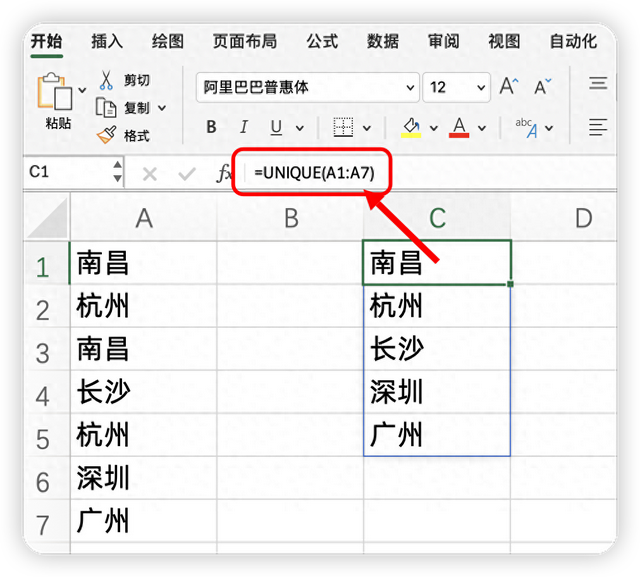
如果说是多列数据,去除重复值,同样的
我们只需要输入的公式是:
=UNIQUE(A1:B7)

非常实用,易于理解
2、Xlookup函数公式以前遇到查找匹配问题,第一时间想到的是vlookup,但是对于新手不太友好,容易出错
因此新版本出了一个更简单的Xlookup公式
一次就可以学会
使用的用法是:=xlookup(查找值,查找列,结果列)

遇到上面的问题,我们只需要找到对应3个参数
查找值是d2单元格
查找列是姓名列,即a列
想要的结果是工资,即b列
所以,我们输入的公式是:
=XLOOKUP(D2,A:A,B:B)

对于新手也非常友好,逻辑非常直接了当
3、Filter函数公式Xlookup公式解决了一对一查找匹配的问题,对于一对多匹配的问题
出来了一FIlter筛选函数公式
可以轻松的进行一对多查询匹配
例如,左边是员工档案数据
现在我们需要制作一个筛选器,当我们输入对应部门信息时,把对应的信息给全部列出来

这就是筛选的逻辑了
我们需要对a列的数据进行筛选,里面填写市场部这个值,然后对应a:e列的结果就是我们想要的
所以Filter的用法就是:
=FIlter(结果数据,筛选条件)
这里,我们只需要输入公式:
=FILTER(A:E,A:A=H2)

当我们更改部门的时候,结果也能直接出来:

关于这3个函数公式,你学会了么?动手试试吧!
